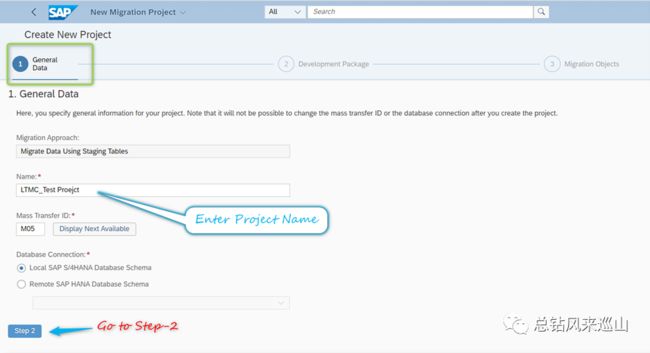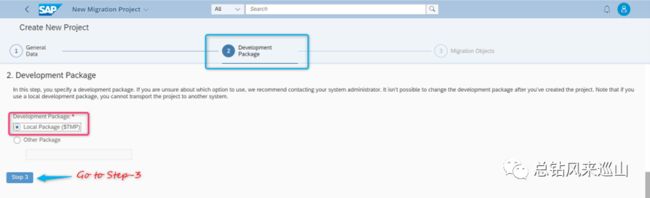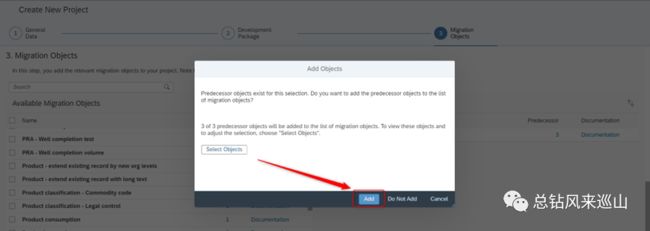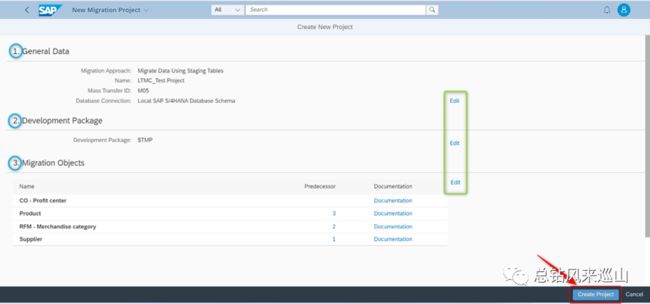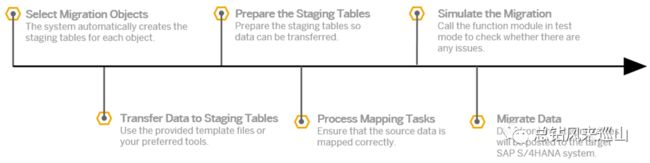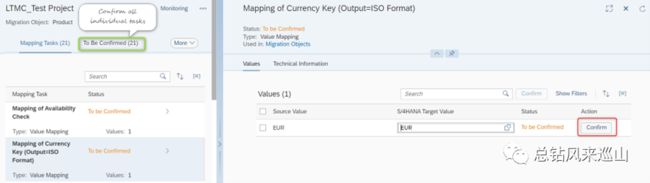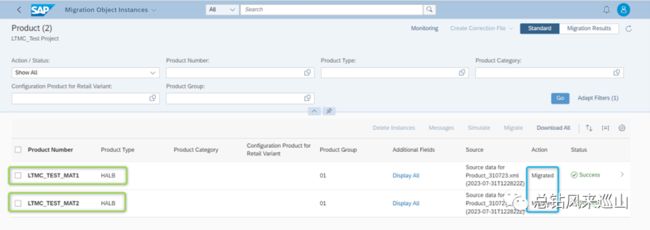LTMC S/4HANA 2022 – 迁移您的数据
翻译一篇,估计很少人用过这个LTMC功能,更不用说,LTMOM了。一个还没开始用已经被弃用的事务代码:
在这篇博文中,我将解释如何在 S/4HANA 2022 版本中通过“迁移您的数据”应用程序逐步执行数据迁移。如您所知,迁移主控室(事务 LTMC) – 从 2020 版本开始已弃用。因此,要迁移您的数据,我们只需使用“迁移您的数据”应用程序即可。应用程序迁移您的数据 – 迁移驾驶舱是迁移驾驶舱(事务 LTMC)应用程序的迭代版。迁移主控室(事务 LTMC)应用程序已弃用,不能再用于将数据迁移到 SAP S/4HANA。
我们的一些朋友已经在 LTMC 主题上发布了较低版本的博客文章。此版本(2022)与其他旧版本略有不同。使用 Excel 文件准备迁移模板没有区别,但过程方面有一些差异。
这个话题我们可以分为两部分。
A. 项目创建
B、数据迁移
A 部分:项目创建:
通常,您首先在测试系统中创建一个项目,该系统是 SAP S/4HANA 生产系统的副本。测试系统中的数据与生产系统中的数据越相似,您的测试就越精确。
对于每次测试转移,您在测试系统中创建一个新的迁移项目,其中包括先前测试中确定的任何更正或改进。当您最终准备好将数据传输到 SAP S/4HANA 生产系统时,您可以在生产系统中创建一个项目。
要使用 SAP S/4HANA 迁移主控室传输数据,SAP S/4HANA 系统中需要具有 SAP_CA_DMC_MC_USER 角色的用户。此用户还必须具有前端服务器的 SAP_BR_CONFIG_EXPERT_DATA_MIG 角色。
要创建项目,请使用“迁移您的数据”应用程序。通过此应用程序,您可以将业务数据迁移到 SAP S/4HANA。您可以直接从某些 SAP 源系统迁移数据,也可以使用临时表来迁移数据。
选择“创建”,然后选择“使用临时表迁移数据”。系统显示“新建迁移项目”屏幕。
在“开发包”下,您可以为您的项目指定一个开发包。如果您不确定使用哪个选项,请联系您的系统管理员。
如果您使用本地开发包 ($TMP),则无法使用更改和传输系统 (CTS) 将项目传输到系统环境中的另一个系统。
在迁移对象下,系统显示可用迁移对象的列表。选择与您的项目相关的迁移对象。
检查您的设置并选择“创建项目”来创建您的项目。
在这里您可以看到您的迁移项目列表,还可以编辑、复制、删除和完成现有项目。
B 部分:数据迁移:-
当您打开迁移项目时,系统会显示“迁移项目”屏幕。在“迁移项目”屏幕上,您可以触发将每个迁移对象的数据传输到目标 SAP S/4HANA 系统所需的步骤。
对于您的迁移对象,下载相关模板。这里你有两个选择。1. 使用 XML 文件下载,2. 使用 CVS 文件下载。
使用 XML 模板文件是用数据填充临时表的默认选项。XML 模板文件包含有关相关数据结构的详细信息以及有关如何在文件中输入数据的说明。
对于每个迁移对象,这些步骤是:
-
上传迁移对象的模板文件(如果使用模板文件用数据填充暂存表)。
-
准备暂存表。
-
处理任何开放的映射任务。
-
模拟迁移到目标 SAP S/4HANA 系统(可选)。
-
将迁移对象的数据迁移到目标 SAP S/4HANA 系统。
来源:SAP 帮助门户
使用数据填充迁移对象的 XML 模板文件后,您可以将该文件上传到 SAP S/4HANA 迁移主控室。然后,系统验证文件中的数据并将数据传输到为该迁移对象生成的临时表。
如果文件中的数据有任何问题,您可以查看相关消息。要解决任何验证问题,您必须删除该文件并相应地调整文件中的数据。然后您可以上传文件,系统将再次开始验证过程。
文件验证成功后,系统会自动开始将文件中的数据传输到为该迁移对象生成的暂存表。文件中的所有数据都传输到暂存表后,系统会显示“数据已成功传输到暂存表”信息。
系统将准备临时表,以便它们可用于将数据传输到 SAP S/4HANA。每当新数据添加到临时表中时,都必须重复此过程。
您可以监控迁移对象的迁移状态。在“迁移项目”屏幕上,选择“监控”按钮。
现在,您需要先处理迁移对象的所有打开的映射任务,然后才能继续进行模拟或迁移。
在映射任务屏幕上,您可以查看未完成的映射任务(未完成的映射任务的状态为“待确认”)以及所有已确认的映射任务。您还可以查看映射任务是否存在错误。系统以列表形式显示映射任务。
准备好临时表并处理迁移对象的所有开放任务后,您可以模拟将数据传输到目标 SAP S/4HANA 系统。
处理模拟后,您可以看到迁移对象的成功实例,现在您可以迁移对象。
您可以监控迁移对象的迁移状态。在“迁移项目”屏幕上,选择“监控”按钮。系统显示监控屏幕,您可以在其中查看活动和已完成的活动,例如迁移已开始或迁移已完成。您可以查看已处理的迁移对象实例的数量,以及用于迁移的后台作业的数量。
当您点击成功的实例编号时,将进入迁移对象实例屏幕,您可以通过切换到迁移结果视图来查看迁移对象实例的迁移结果。
在这里您可以看到我们通过迁移您的数据应用程序完成的迁移数据。
有关更多详细信息,请访问 SAP 帮助门户。
https://help.sap.com/docs/SAP_S4HANA_ON-PREMISE/29193bf0ebdd4583930b2176cb993268/a4d4119a2cc9448a98e5d17e6dd0eac4.html
我非常感谢您的意见和建议。
快乐学习,我们下一篇博客见